Vai motīva lejupielādēšanai nepieciešams Samsung konts?
Lai lejupielādētu motīvu no pakalpojuma Galaxy Themes, ir jāpiesakās lietotnē, izmantojot Samsung kontu. Ja jums nav sava Samsung konta, varat izmantot arī citu Samsung kontu, lai pieteiktos.
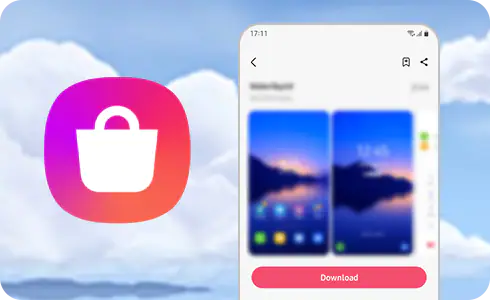
Kā pieteikties lietotnē Galaxy Themes, izmantojot Samsung kontu
Lai lejupielādētu motīvu, ir jāpiesakās lietotnē Galaxy Themes, izmantojot Samsung kontu.
Plašāka informācija par Samsung kontu
Jā. Lai pieteiktos lietotnē Galaxy Themes ar citu kontu, izrakstieties no Samsung konta, ko lietojat pašlaik, un piesakieties, izmantojot vēlamo kontu.
Piezīme. Ja Samsung kontam, no kura vēlaties izrakstīties, ir piesaistīti dati (piemēram, Samsung Cloud, Samsung Pay u.tml.), tie tiks dzēsti no ierīces.
Ja neatceraties savu Samsung kontu un paroli, varat atrast savu ID vai atiestatīt paroli Samsung konta tīmekļa vietnē.
Pēc pieteikšanās lietotnē Galaxy Themes, varat nomainīt paroli, veicot tālāk aprakstītās darbības.
Šajā ekrānā varat nomainīt paroli, pieskaroties opcijai "Mainīt". Ievadiet jaunos akreditācijas datus un pieskarieties opcijai "Saglabāt".
Piezīme. Nomainot paroli, notiks izrakstīšanās no visām ar Samsung kontu sasaistītajām ierīcēm. Lai sinhronizētu datus ar kontaktiem, SmartThings, Samsung Pass un daudzām citām lietotnēm, ir jāpiesakās šajās ierīcēs.
Paldies par jūsu atsauksmēm
Lūdzu, atbildiet uz visiem jautājumiem.



































